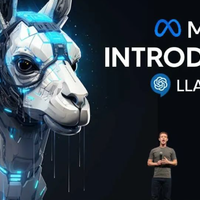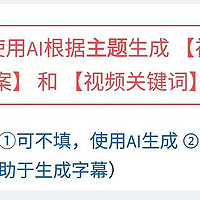威联通TVS-951N体验威联通怎么样(散热)
-
摘要来自:
-
摘要来自:
 木木sowhat
木木sowhat -
摘要来自:2019-11-29
【什么值得买 摘要频道】下列精选内容摘自于《我的智能网络进化史 篇二十:带HDMI的9盘位NAS,威联通TVS-951N 5GbE体验》的片段:

整个NAS的个头还是比较紧凑的,九个热插拔盘位占据了面板的绝大部分面积,前面板最左侧采用拉丝设计,有金属质感,面板上除了QNAP的LOGO外,还有若干工作指示灯、电源键、复制键、一个USB3.0接口,可供USB设备一键备份之用。



顶部除了型号贴纸外,还有快速安装系统用的贴纸,可以直接通过手机进行安装,这也算是威联通的一大特色。



背部**有一个散热风扇,为整机的硬盘提供散热,接口上提供了一个千兆网口,一个5GBE网口,一个USB3.0接口、两个USB2.0接口,电源接口则为威联通常用的4针接口。



提供5个3.5英寸硬盘槽位,4 个 2.5英寸硬盘槽位,共计9个硬盘位,均为免螺丝设计,支持热插拔。

拔出硬盘仓可以看到内部构造,机身右侧为内存插槽,主板位于机身底部,做工还精致,有台系大厂的风范。



拆出背部外壳上的4个螺丝可以让内部的硬盘仓裸露出来,整个硬盘仓的板材比较厚实,CPU为被动散热设计,共有两个SO-DIMM 内存插槽,最高支持16 GB (2 x 8 GB) ,出厂安装了单根4 GB DDR4 内存,空出一个插槽便于后期升级,日常更换和升级也很方便,只需要拔下全部硬盘即可。


硬盘支架为塑料设计,3.5寸硬盘架有卡扣可实现硬盘免螺丝安装,2.5寸支架设计则长一些。


这台NAS提供了5G网卡支持,目前固态硬盘价格持续走低,大有替代机械硬盘之势,所以固态硬盘完全可以用来做NAS存储盘,或者用来充当高速缓存。此次测试选用了4块西数SSD固态硬盘,西数作为存储大厂,固态硬盘品质还是不错的,性价比也高,用在NAS中还是很合适的。
3.5寸硬盘则使用西数红盘,西数红盘是为NAS专门设计,在噪音控制上和寿命上相对普通硬盘优秀很多。




从西数官网信息可以了解到:普通台式硬盘与 WD RED 西数红盘的区别
通常情况下,台式硬盘不会针对网络附加存储设备或 RAID 环境进行测试或设计。选择硬盘应考虑以下两点:在 NAS 环境中经过测试,而且可以提供一系列保留数据并保持最佳性能的功能。为您的 NAS 选择硬盘时要考虑以下因素:
兼容性:如果没有在您的 NAS 系统中测试兼容性,最佳性能和可靠性就得不到保证。
可靠性:NAS 或 RAID 全日值守型环境会导致温度升高,而台式硬盘在设计和测试时通常不会考虑这些条件。WD Red 西数红盘专为 NAS 打造。
错误恢复控制:WD Red NAS 硬盘经过专门设计,具备 RAID 错误恢复控制功能,可帮助减少 NAS 系统内的故障。 台式硬盘通常并非针对 RAID 环境设计,因此错误恢复控制可能会是一个问题。
噪声和振动保护:台式硬盘在测试或设计时通常不会考虑多硬盘系统面临的噪声和振动问题。WD Red 西数红盘专为多盘位 NAS 系统设计,并采用 NASware 技术提供噪声和振动保护。
看来,红盘相对普通台式硬盘专门针对NAS环境做了不少优化。

NAS配件上包括一根网线、电源适配器、硬盘固定螺丝、说明书、保修卡等。

外置电源适配器,12V-12.5A,总共150W的功率,再大的硬盘也够用了,电源外置也有助于保持NAS机身的轻巧。


通电,机器正常工作,一列指示灯一字垂直排开,倒是很坡,夜晚也不会太亮,点缀以黑色机身上效果还不错。

系统功能介绍
安装上,QNAP提供了三种安装方式,分别是云端安装、Qfinder Pro桌面工具安装、本地安装,共三种选择,云端安装也符合现在移动化的趋势。

下载QNAP提供的Qfinder Pro桌面管理工具,先进行系统的安装,Qfinder Pro这个软件有点类似群晖的Synology Assistant,但功能比群晖的要多一些。

安装完成,进入登录界面,输入刚才的帐号、密码,登陆。
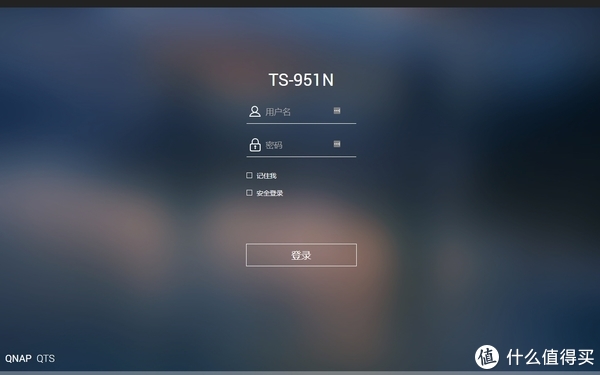
NAS的系统桌面就出来了,类win桌面,整体看起来要炫一些。
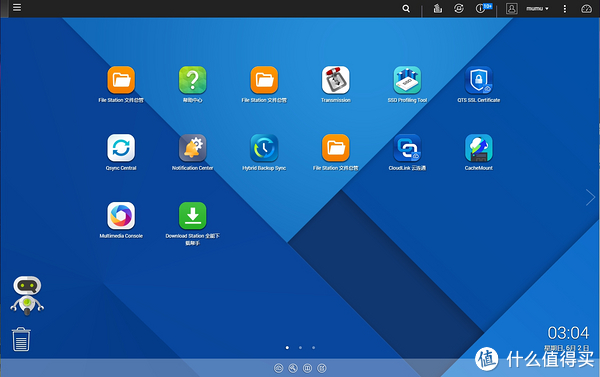
左下角还有个卡通小人,点击后界面右上角可以查看当前正在运行的程序,还可以进行优化及清理,有点类似win的任务管理器。
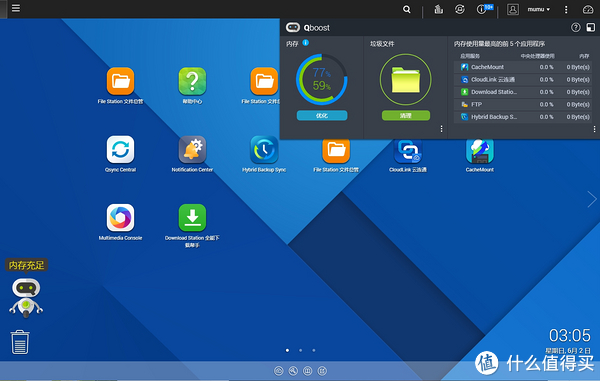
系统的App Center里提供的APP也是相当之多,除了系统提供的APP外,也可以自行添加。

先来大致看下常用的几个软件。
File Station, 就是整个NAS的文件管理器,类似于win的资源管理器,在NAS中要经常打交道的APP,这里QNAP起的名字叫File Station文件总管,除了有种浓浓的台湾腔外,倒是很形象,一看总管就知道这个APP是干什么的了。
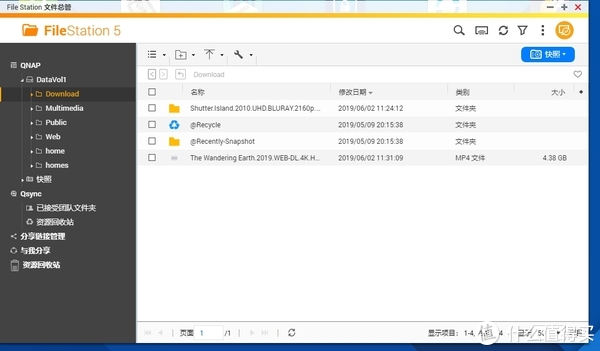
然后是Download Station全能下载帮手,名字已经解释的够清楚了,对于经常挂PT的影音爱好者来说,用NAS下载PT是必不可少的,一开始还有点担心QNAP这个下载的APP能不能胜任,毕竟网上不少人说QNAP的下载功能鸡肋。结果一试楼主常用的PT站,36M每秒的下载速度,还是很不错的,估计威联通也在根据用户的反馈不断的改进、完善系统功能。
当然,楼主也根据自己的使用习惯安装了qBittorrent, qBittorrent有套件版,楼主在前面的文章也发过相应的教程。
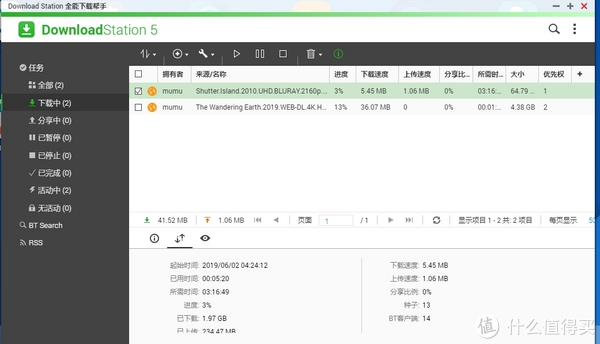

磁盘和快照管理工具——存储与快照总管,这里要表扬下QNAP的细节,插入硬盘界面内对应的硬盘位会显示蓝色,硬盘位置和状态一览无余。


存储上,威联通提供了Qtier自动分层存储技术,能将不同类型的驱动器(SSD、SAS、SATA)合并为一个存储池。经常访问的数据会自动移动到最快的驱动器,不常用的数据会移动到速度较慢但容量较大的驱动器。在分层存储池中,可以设置不同类型的RAID组并将其分为超高速(SSD)、高速(SAS)和容量(SATA/NL-SAS)类别。

楼主使用了威联通的QNA-UC5G1T USB 3.0网卡进行测试,这款USB3.0网卡可以低成本将使用端扩展为5G网络,大大提升企业办公室或媒体工作室访问NAS的网络速度,享受高速文件传输带来的效率提升。


得益于5Gbe网络接口,对NAS中使用SSD固态硬盘的存储空间进行读写测试,读取速度在380MB/S,写入速度则在376MB/S,相比千兆网口普遍110MB/S左右的速度,已经有了近四倍的提升。


对于一款NAS最重要的备份和同步功能,威联通自然也不会缺席,其提供了Qsync Central 3和HBS3等同步、备份APP,日常备份、同步完全没有问题。


外网访问DDNS上,系统默认的DDNS就相当好用,因为楼主是公网IP,基本秒连接,省去了购买域名再映射的麻烦。从这点上看,威联通应该是把服务器放在了国内,自然体验上要好很多。

此外,还有管理影音的APP,Video Station影音剧院,可以自动把下载的文件关联上封面、名字、简介,用来管理下载的电影文件很不错,同时也可以直接远程播放或者转码给手机播放。
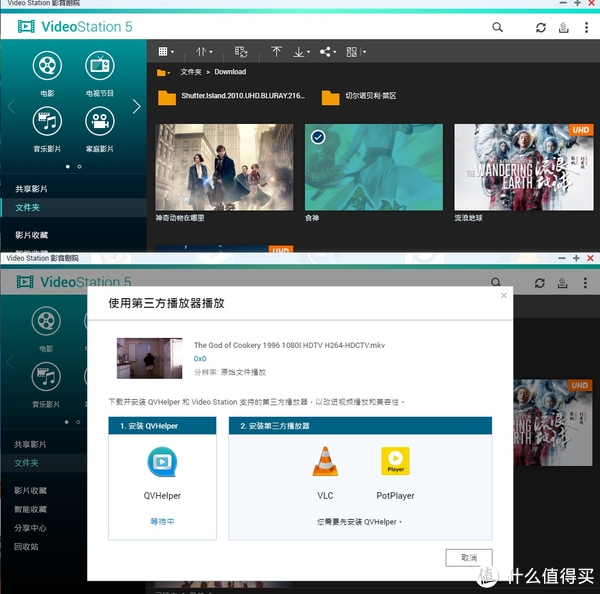
照片管理上威联通则将Photo Station 升级为 QuMagie,添增了时间轴、AI 自动分类、自定义文件夹封面等功能,能带来更流畅的照片管理和分享体验。


既然有HDMI,自然也少不了威联通的混合桌面,相当于给这台NAS增加了一套系统,可以直接接到电视上,或者接上鼠标、键盘变成一台娱乐终端。接在电视上的时候,配合遥控器基本就和平时看电视的体验差不多,如果你喜欢折腾KODI的话,配合用来看大片还是超爽的。


手机APP
威联通也提供了多种手机APP,比如在手机上查看及同步照片的Qphoto,观看视频的Qvideo。而且登陆体验也更好一些,可以搜寻局域网的NAS,直接输入账号、密码就可以登录。

Qget,远程下载的利器,楼主之前在公众号看到了介绍的好电影,通常都在群晖的下载APP里打开PT站,搜索后直接添加远程下载的,威联通的体验更好,界面也更美观,群晖的DS get到现在还没适配Iphone X系列,更别提新出的Iphone11...

然后是最重要的Qfile,如果你不想装太多软件,这个APP基本可以实现文件管理、备份、远程观看NAS内的视频等多种功能。
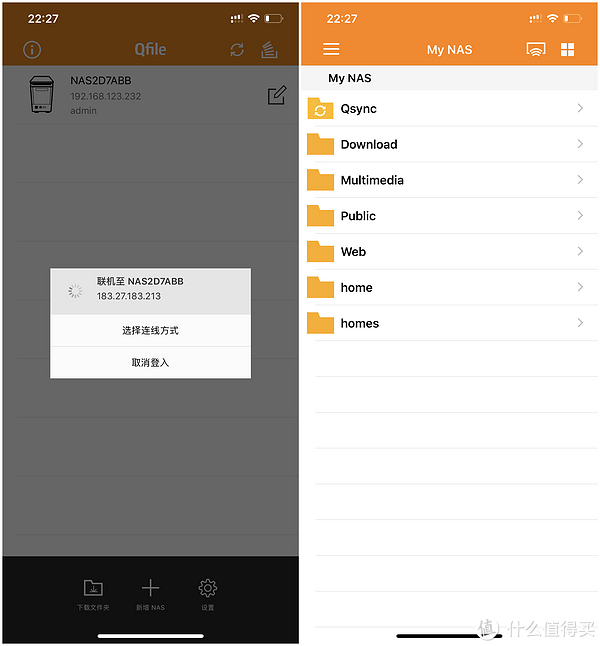
楼主习惯中午吃饭的时候用手机连接NAS追下剧,配合威联通的DDNS,在外面观看家里NAS上的电影体验也非常好,可能是NAS的CPU比较强大,连接速度、流畅度、拖动时的体验也不错。当然,前提是要有公网IP和比较高的上传速度。
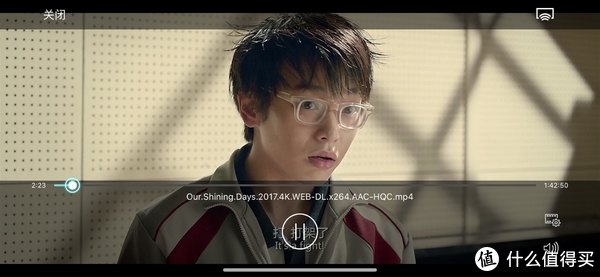

总结
威联通此次新推出的这两款5GbE NAS,支持5GBASE-T/Multi-Gigabit 接口、自动分层存储以及云网关,9盘位的设计,5000出头的价格,相比4盘位产品能全面提升存储性价比。通过以上的测试可以看出,一台NAS该有的功能它完全具备,配合USB 3.0 到5GbE 网卡转换器 QNA-UC5G1T,更能让中小企业或个人用户不用增加太多预算即可享受带宽翻了三四倍的5GbE 网络,可谓是生产力提升的利器。
本文提及商品: